2 автоматическое назначение пользователя в группу, 4 редактирование группы пользователей, 5 удаление группы пользователей – Инструкция по эксплуатации Satel ACCO-KP-PS
Страница 43: Автоматическое назначение пользователя в группу, Автоматическое объединение пользователей в группы, Редактирование группы пользователей, Удаление группы пользователей
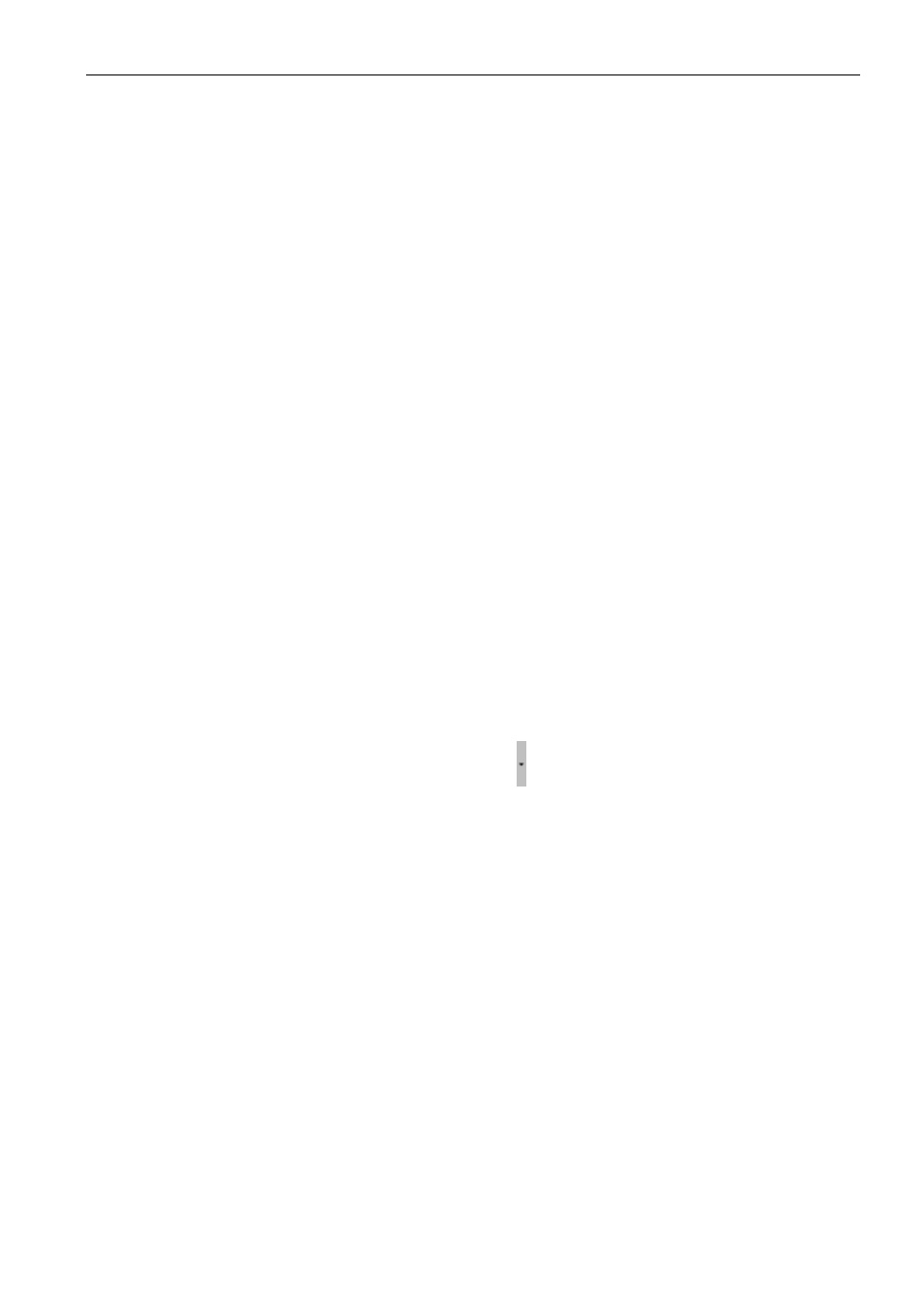
ACCO
SATEL
41
7.
После редактирования установок группы можно опять назначить в нее
пользователей. Ранее созданных пользователей можно назначить в группу,
например, методом перетаскивания („drag-and-drop”). Новые пользователи будут
назначены в выбранную группу, если в окне Н
ОВЫЕ ПОЛЬЗОВАТЕЛИ
в поле У
СТАНОВКИ
КАК
:
будет выбрана именно эта группа (см.: Д
ОБАВЛЕНИЕ НОВЫХ ПОЛЬЗОВАТЕЛЕЙ
С
ПОМОЩЬЮ
ACCO-SOFT-LT
и рис. 25).
Примечание: Если во время редактирования пользователя, назначенного в группу,
будет изменен 1 из параметров, определенных для группы
(
полномочия, недельное расписание доступа, доступные точки
прохода), то пользователь будет удален из группы и перенесен
к пользователям, не назначенным в группу.
8.
Запишите данные пользователей в модуль / модули, кликнув по кнопке З
АПИСЬ
.
6.4.2
Автоматическое назначение пользователя в группу
1.
Кликнуть указателем мыши по кнопке П
ОЛЬЗОВАТЕЛИ
,
доступной в главном меню
программы (см.: рис. 22). Откроется окно П
ОЛЬЗОВАТЕЛИ
(см.: рис. 24).
2.
Кликнуть по одному из пользователей, не назначенному в группу. С правой стороны
будут отображены данные пользователя. Выбрать вкладку М
ОДУЛИ
.
3.
Кликнуть по кнопке С
ОЗДАЙ ГРУП
.
(
см.: рис. 28).
Пользователь будет назначен
в группу, параметры которой совпадают с его параметрами, или будет создана
новая группа.
4.
В случае создания новой группы необходимо назвать ее.
5.
Записать введенные изменения в модуль / модули, кликнув указателем мыши по
кнопке З
АПИСЬ
.
6.4.3
Автоматическое объединение пользователей в группы
1.
Кликнуть указателем мыши по кнопке П
ОЛЬЗОВАТЕЛИ
,
доступной в главном меню
программы (см.: рис. 22). Откроется окно П
ОЛЬЗОВАТЕЛИ
(
см.: рис. 24).
2.
Кликнуть указателем мыши по кнопке и выбрать команду О
БЪЕДИНИТЬ
ПОЛЬЗОВАТЕЛЕЙ В ГРУППЫ
(
см.: рис. 29). Пользователи, не назначенные в группы,
будут назначены по очереди в первую группу с параметрами, совпадающими
с параметрами данного пользователя. Если нет группы, отвечающей параметрам
пользователя, группа будет создана.
3.
В случае создания новой группы, следует дать ей имя.
4.
Записать введенные изменения в модуль / модули, кликнув по кнопке З
АПИСЬ
.
6.4.4
Редактирование группы пользователей
Чтобы изменить параметры группы следует открыть окно П
ОЛЬЗОВАТЕЛИ
и выбрать из
списка группу, установки которой должны быть изменены.
После введения изменений в параметрах групп, следует записать данные
пользователей в модуль / модули, кликнув по кнопке З
АПИСЬ
.
Только сохранение
изменений в модуле / модулях завершает процедуру редактирования группы
пользователей.
6.4.5
Удаление группы пользователей
Чтобы удалить группу пользователей, следует открыть окно П
ОЛЬЗОВАТЕЛИ
и выбрать
из списка группу, которая должна быть удалена, и затем кликнуть по кнопке У
ДАЛИТЬ
ГРУППУ
.
Тогда появляется окно, в котором следует подтвердить удаление или